Audacity là phần mềm chỉnh sửa âm thanh mạnh mẽ và cho phép bạn xuất file với nhiều định dạng khác nhau. Bài viết này mình sẽ hướng dẫn các bạn xuất file MP3 trong Audacity đơn giản. Các bạn cùng theo dõi bài viết nhé.

Cách xuất file MP3 trong Audacity
I. Lợi ích
- Xuất file âm thanh MP3 dễ dàng trên phần mềm Audacity ngay cả khi máy tính thiếu file Lame cài đặt.
- Thao tác đơn giản, dễ thực hiện.
II. Cách xuất file MP3 trong Audacity
1. Hướng dẫn nhanh
Tại giao diện chính của Audacity, bạn hãy nhấn vào File > Chọn Export > Chọn Export as MP3 > Chọn thư mục lưu file > Nhấn Save.
2. Hướng dẫn chi tiết
Bước 1: Bạn hãy nhấn vào mục File ở góc trái phía trên màn hình Audacity.
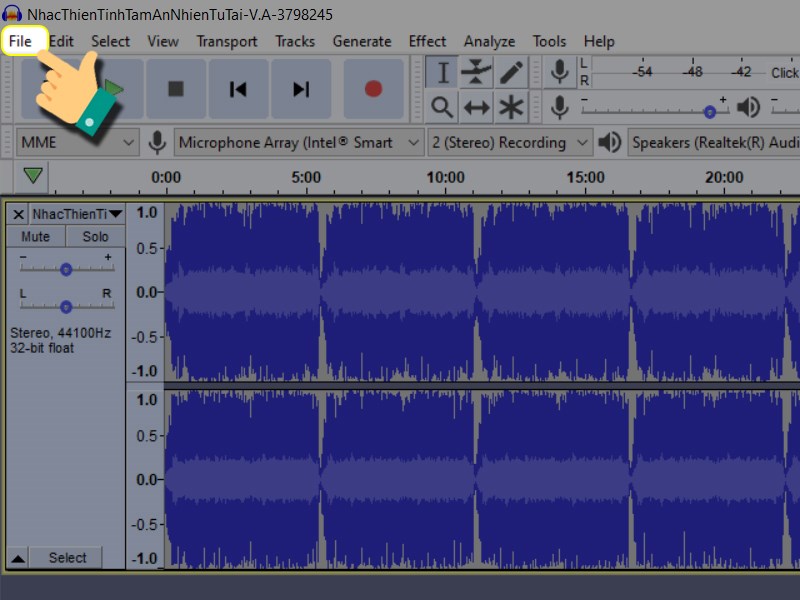
Nhấn vào File
Bước 2: Tiếp tục chọn Export > Chọn Export as MP3.
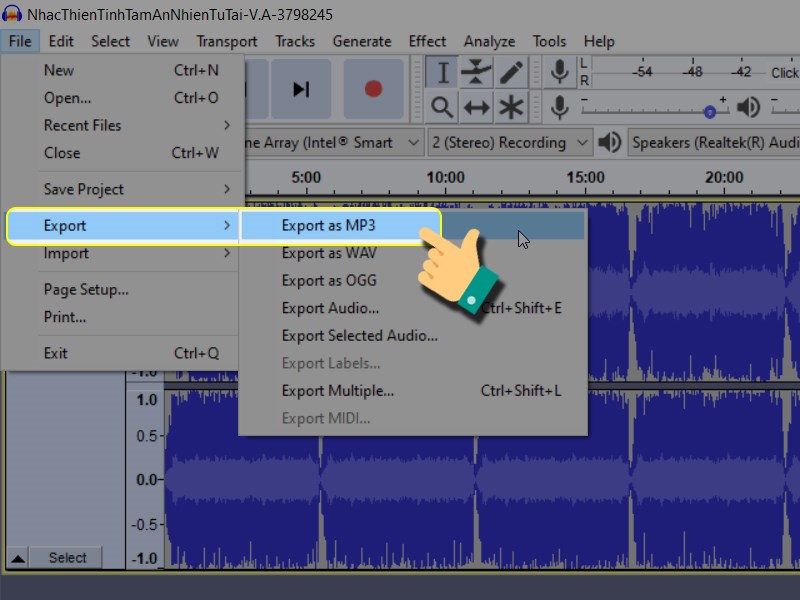
Chọn Export
Bước 3: Bạn hãy chọn thư mục lưu file, đặt lại tên file nếu muốn > Nhấn Save.
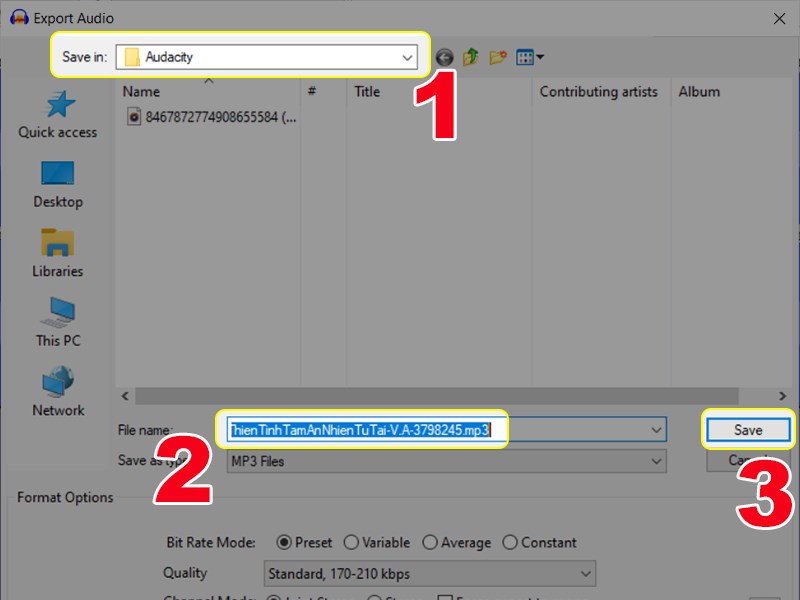
Chọn thư mục lưu file
Bạn có thể chỉnh sửa tag của file MP3.
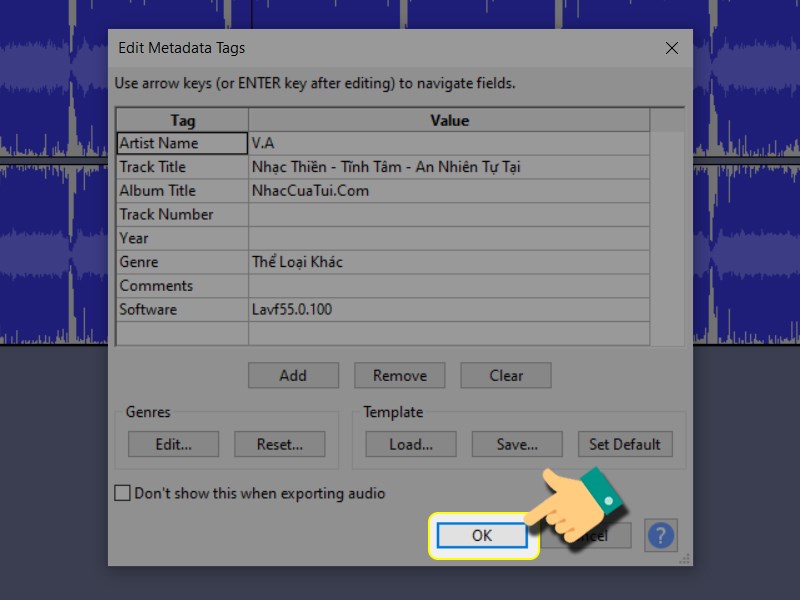
Nhấn OK
Bước 4: Quá trình lưu file sẽ mất một tí thời gian.
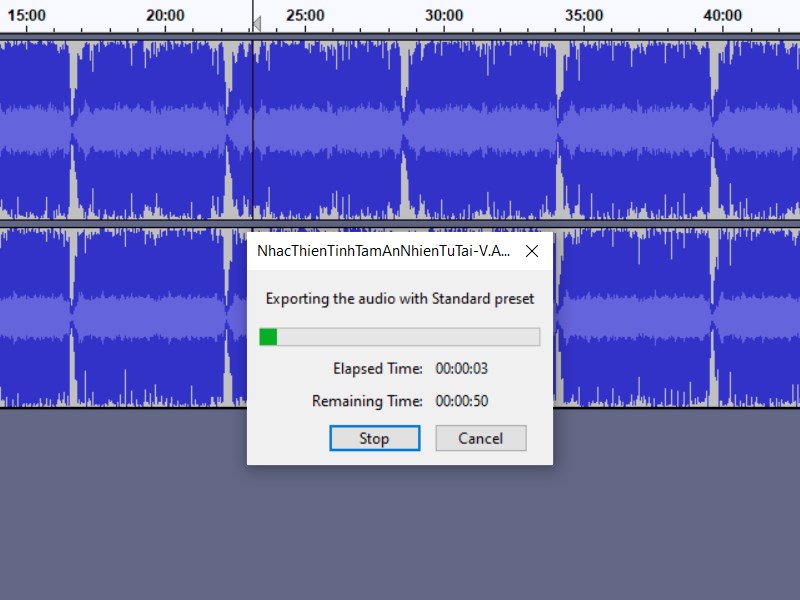
Quá trình xuất file bắt đầu
Bước 5: Nếu Audacity báo lỗi thiếu file Lame như ảnh, thì bạn hãy truy cập trang web tải Lame và tải file Lame phù hợp với hệ điều hành của thiết bị.
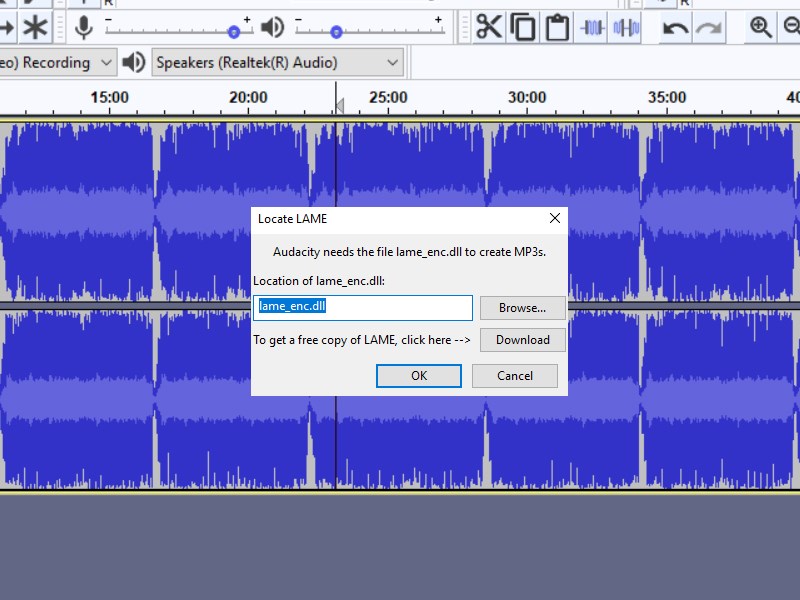
Audacity báo thiếu file Lame
Bước 6: Tải file Lame tương thích với thiết bị và tiến hành cài đặt. Sau đó, thực hiện lại thao tác từ bước 1 đến bước 4.
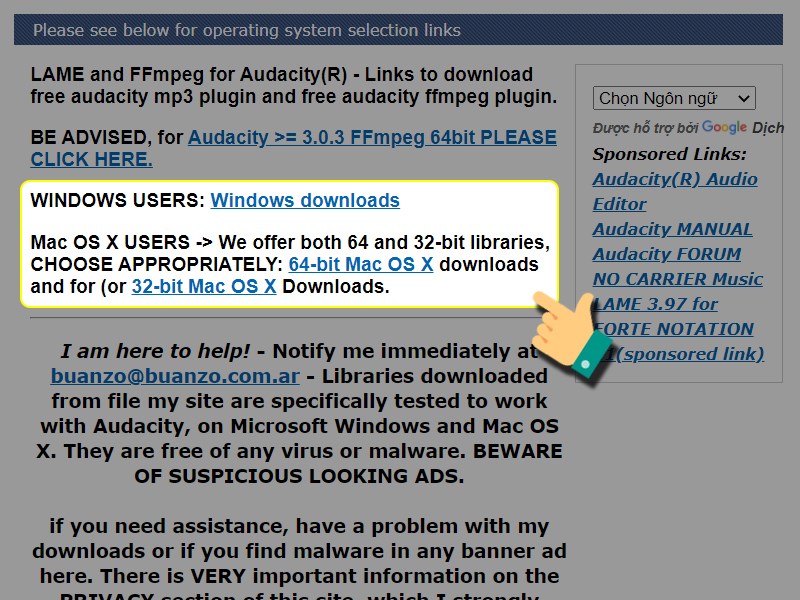
Tải file Lame về thiết bị
Trên đây là bài viết hướng dẫn bạn lưu file MP3 trên phần mềm Audacity dễ dàng. Hy vọng bài viết sẽ có ích cho bạn. Nếu bạn gặp khó khăn trong thao tác, hãy để lại bình luận dưới bài viết nhé. Chúc các bạn thành công!
















